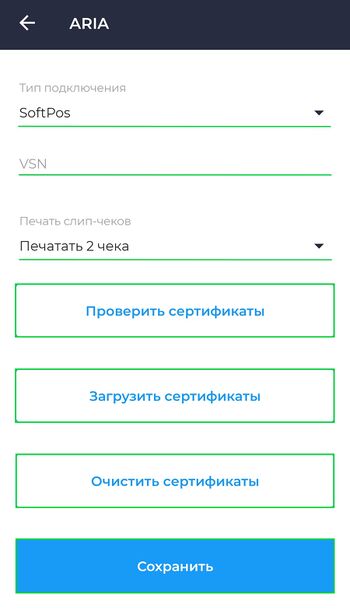Подключение SoftPOS от ARIASOFT
Перейти к навигации
Перейти к поиску
SoftPOS — новое платежное решение для бизнеса, которое позволяет принимать безналичные платежи через смартфон, использовать устройство в качестве полноценного рабочего места кассира и формировать фискальные чеки.
В нашем кассовом ПО реализовано решение SoftPOS от компании EQWAPay, которое называется ARIASOFT.
SoftPOS терминал от ARIASOFT позволяет с использованием приложения Касса Android принимать платежи при помощи смартфона.
Клиенту для использования SoftPOS решения от компании EQWAPay необходимо совершить следующие действия:
- Клиенту необходимо обратиться в компанию Eqwapay PSP для подключения ТСП к услугам эквайринга.
- Далее клиенту необходимо выбрать:
- Ставку банка
- SoftPOS терминал
- Затем клиент подписывает договор на оказание услуг с банком и открывает там расчетный счет.
- От банка клиент получает VSN номер для активации решения в приложении Касса Android.
- Далее клиенту необходимо установить приложение Касса Розница на устройство с ОС Android
- Приложение можно установить с официального сайта БИФИТ Бизнес
- Также, приложение можно установить из магазина приложений PlayMarket
- Никаких дополнительных приложений скачивать не нужно, функционал встроен в приложение Касса Android.
- Если платежный терминал был уже сконфигурирован на устройстве, то настройки блокируются. При необходимости внести изменения в настройки, следует обратиться в компанию Tactilion.
Подключение терминала в приложении
Для подключения SoftPOS терминала от ARIASOFT в приложении Касса Android совершите следующие действия:
- Войдите и авторизуйтесь в приложении Касса Android
- Перейдите в подраздел Настройки → Платежные терминалы
- Нажмите кнопку

- В поле Поставщик терминала выберите Tactilion
- Во всплывающем окне укажите:
- Тип подключения - SoftPos
- Укажите VSN номер (предоставит ARIASOFT)
- Выбрать вариант печати слип-чека
- Не печатать
- Печатать 1 чек
- Печатать 2 чека
- Далее нажмите кнопку Загрузить сертификаты (сертификаты автоматически загрузятся в приложение)
- Нажмите кнопку Проверить сертификаты ( приложение проверит актуальность загруженных сертификатов для работы)
- Нажмите кнопку Сохранить